Wir kennen das alle: Starren auf Excel und versuchen, Prozente zu absoluten Werten hinzuzufügen, ohne Formel-Desaster auszulösen. Ob Sie Verkaufsprognosen anpassen oder Finanzdaten analysieren – das Kombinieren von Prozentsätzen mit absoluten Funktionen kann sich anfühlen, als würden Sie einen Rubik’s Cube blind lösen.
Die gute Nachricht: Es ist viel einfacher, als Sie denken. Hier ist eine knappe Anleitung für diesen Excel-Trick. Und wenn Sie die manuelle Arbeit lieber überspringen möchten, zeigen wir Ihnen, wie Excelmatic (unser KI-gestütztes Tabellen-Tool) dies in Sekunden automatisiert.
Warum ABS + Prozente wichtig sind
Die ABS-Funktion entfernt negative Vorzeichen von Zahlen und liefert saubere positive Werte. Kombinieren Sie sie mit Prozentsätzen, und Sie erhalten:
- Konsistente Finanzberichte (z. B. Umsatzwachstum unabhängig von Gewinn/Verlust)
- Präzise wissenschaftliche Daten (Vergleich von Größenänderungen ohne Vorzeichenverzerrungen)
- Vereinfachte Dashboards, bei denen Trends wichtiger sind als Richtungsrauschen
Schritt für Schritt: Prozente zu absoluten Werten hinzufügen
- Daten vorbereiten: Spalte A enthält Werte (z. B.
-100,50,-200). - Formel anwenden: In Spalte B eingeben:
=ABS(A1)*(1+[Prozent])[Prozent]mit Ihrer Dezimalzahl (z. B.0,05für 5%). - Formel ausfüllen: Die Formel nach unten ziehen.
Beispiel: Werte um 5% erhöhen:
| Original | Angepasst (ABS +5%) |
|---|---|
| -100 | 105 |
| 50 | 52,5 |
Profi-Tipps zur Fehlervermeidung
- Zellbezüge nutzen für dynamische Prozente (z. B.
=ABS(A1)*(1+$B$1), wobei B1 Ihren %-Wert enthält). - Als % formatieren: Rechtsklick auf Zellen > Zellen formatieren > Prozent, um Dezimalzahlen übersichtlich darzustellen.
- Negative Werte prüfen: ABS sorgt für Konsistenz, aber überprüfen Sie die Berechnungen bei Eingabeänderungen.
Lassen Sie KI die Arbeit erledigen: Excelmatics Abkürzung
Manuell Formeln schreiben? Das ist so 2023. Mit Excelmatic können Sie:
✅ Formeln automatisch generieren (beschreiben Sie einfach, was Sie brauchen, z. B. „absolute Werte um 5% erhöhen“)
✅ Fehlersichere Dashboards erstellen, während die KI komplexe Mathematik übernimmt
✅ Daten in Echtzeit aktualisieren, ohne Formeln anzupassen
Beispiel: Laden Sie Ihre Tabelle in Excelmatic hoch und geben Sie ein:
„Zeige absolute Werte, die um 5% erhöht wurden, als neue Spalte an.“
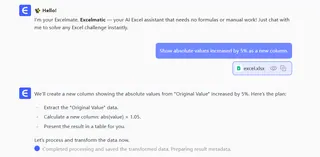
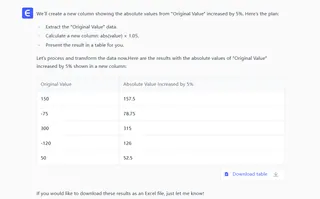
Fertig – kein Coding, keine Fehler.
Wann Sie diesen Trick anwenden sollten
- Budgetanpassungen: Gleichmäßige %-Änderungen auf Ausgaben (positiv oder negativ) anwenden.
- Leistungskennzahlen: Wachstumsraten fair zwischen Abteilungen vergleichen.
- Wissenschaftliche Modelle: Datenmagnituden für klarere Trends normalisieren.
Keine Lust auf Excel-Formeln? Probieren Sie KI
Excelmatic macht Tabellen von frustrierend zu reibungslos. Statt Funktionen zu pauken, erhalten Sie:
- Ein-Klick-Insights (KI analysiert Daten und schlägt Optimierungen vor)
- Klartext-Befehle (z. B. „Mache alle Werte positiv und füge 10% hinzu“)
- Teilbare Berichte mit automatisch generierten Diagrammen
Kostenlos testen: Excelmatic.com
Abschließender Gedanke
ABS + Prozente zu beherrschen, ist nützlich – aber warum Zeit mit manueller Arbeit verschwenden? Tools wie Excelmatic lassen Sie sich auf Entscheidungen konzentrieren, statt auf Daten-Wrangling. Wenn Sie das nächste Mal in der Formel-Hölle stecken, denken Sie daran: KI hat Ihren Rücken.
Brauchen Sie mehr Excel-Tricks? Lesen Sie unseren Guide zu KI-gestützter Datenanalyse.






